windows11でPS3のワイヤレスコントローラーをswitchプロコンと同時に使えるようにしてみました。
ついでにPS3とPS4のコントローラも同時に使ってみました。
windowsでPS3のコントローラーを使うというのは前からやったことあるんですが、Switchのプロコンを同時につないで子供たちと同時プレイをしたいのにどちらか一方しか繋げられないでいたのです。
PS3コントローラーの接続
いくつか試してみました。
1.8BitDo USB Wireless Adapter PS3
2.XInputWrapperfor DS3
3.ScpToolkit
4.MotionJoy Gamepad tool
5.playstation nowを使う
この中で最終的に私が選んだのがXInputWrapperfor DS3です。
この他の方法はここでは紹介しておりません。(興味があればググってください・・)
結論、注意点
最近購入したゲーミングPC lenovo legion t550 には元々内蔵でBluetoothが搭載されているのですがSwitchプロコンなら簡単に認識してくれるのですがなぜかPS3コントローラーは認識しません。
そこでもう一つエレコムのUSB型Bluetoothアダプターを導入することでSwitchプロコンと同時にPS3コントローラーを使用できるようになりました。
XInputWrapperfor DS3を導入して認識させたBluetoothアダプタはPS3専用と考えてください。
他の用途には使えません。
XInputWrapperfor DS3導入方法
1. 公式サイトでXInput Wrapper for DS3の本体とアップデートファイルをダウンロード。
2. CドライブのProgram Filesフォルダに新規作成で「Scarlet.Crush Productions」のフォルダを作成。(Program Files(x86)じゃない)
3. ダウンロードしたInput Wrapper for DS3を解凍
「ScpServer」の中に入っている「bin」フォルダの中身を
先ほど作った「Scarlet.Crush Productions」にコピー。
4. アップデートファイルを解凍し、binフォルダの中身を先ほどコピーしたファイルに更に上書き。
5.「ScpDriver.exe」を管理者権限で起動。
6.「Configure Service」と「Bluetooth Driver」にチェックを入れてInstallボタンをクリック。
※うまくいかない場合は
マイクロソフト公式サイトからダウンロードしてインストールしてみてください。
この方法でwindows11だとXboxドライバやX360ceなども必要ありませんし、子供たちの持っているSwitchのプロコンと同時接続で楽しめます。
SwitchのプロコンかPC用のXboxコントローラーを購入しようか悩んでいたところだったので7000円くらい使わずに済みました。
ほとんど使うことありませんが、ジャイロ(傾けた方向で進む)などを使いたいとか子供と一緒にswitchを遊びたいならSwitchのプロコンを買うのもありだと思います。
SWitchプロコンの接続
Switch プロコンの接続は普通にBluetooth接続するだけで遊べるゲームもあります。
(ディバイスの追加では必ずBluetoothを選んでください)
ところが・・
ある日娘に頼まれたTools.UPというゲームを一緒にプレイしようとしたところ
switchのプロコンが認識しないゲームがあることに気づきました。
これまでの設定で問題なくPS3コントローラーとSwithchプロコンが認識するゲームもあれば
Switchプロコンだけが認識しないゲームもあるのです。
PC本体にはどちらも認識しているのですが、ゲームを立ち上げるとプロコンが認識されていません。
DS4Windowsで解決
DirectInputのコントローラをXInputのコントローラとして認識させる
X360CEなども試してみましたがうまくいかず
最終的にDS4Windowsにたどり着きました。
1.こちらからDS4Windowsをダウンロードします
2.解凍ソフトで解凍先のフォルダにあるDS4Windows.exeを起動
3.エラーメッセージが出た場合は「はい」で必要なRuntimeをインストールします。
4.ダウンロードしたものをダブルクリック
5.インストール!
6.初期の起動でどこにデータを保存するか選択します。
書いている通りですが、複数のユーザで別々の設定をしたい場合はAppdata、
私はレギューラー設定でもあるAppdataで・・
7.ドライバの設定画面がでるので
Step 1をクリックしてドライバをインストールします。
(Step2以降はwindows7向けなので不要)
ドライバの設定が終わるとメイン画面が起動します
(今回は2台のプロコンが認識されています)
認識するとSwitchプロコントローラーが青く光ります。
無事に2人のプレイヤーを参加させることができました。
SwitchプロコンをPCで使うデメリット
SwitchプロコントローラーをPCで使うことができましたが
プロコンのBluetooth認識はPCを起動させるごとに接続が切れます。
そのために、毎回ペアリング済コントローラーを削除して最初からBluetoothディバイスの追加をしなければなりません。
ゲームによっては、プロコンはZL,ZRがトリガー方式ではないため
レースゲームなどではアクセルの調整ができません。
息子とバイオハザード6をプレイした際カーチェイス画面でアクセルが100%まで
ふみこめず、何度やっても失敗する原因の解明に時間がかかりました。
追記:PS3コントローラーとPS4コントローラーを同時に使う
ではここからは、PS3コントローラー(DS3)とPS4コントローラー(DS4)を同時に使う方法です。
結論から
PS3とPS4のコントローラー両方を同時にワイヤレスでPC繋ぐ方法はありませんでした。
最終的に・・
XInputWrapperfor DS3 と DS4Windowsを使用し
PS3コントローラーは XInputWrapperfor DS3 を使いBluetooth接続
PS4コントローラーは DS4Windows を使い有線接続
これで2台を同時使用可能になりました。
両方をBluetooth接続しようとすると片方が認識しなくなります。
SCPToolkitを使うことで繋ぐことができるかもしれませんが、比較的複雑で初心者にはわかりにくい場合があり、他のドライバとの干渉、アンインストールも少々面倒なので私は使いません。
PlaystationNowのドライバを使うことも考えましたが、現在単独でダウンロードできなくなっており他の場所から入手する必要がある為セキュリティ上の懸念から断念。




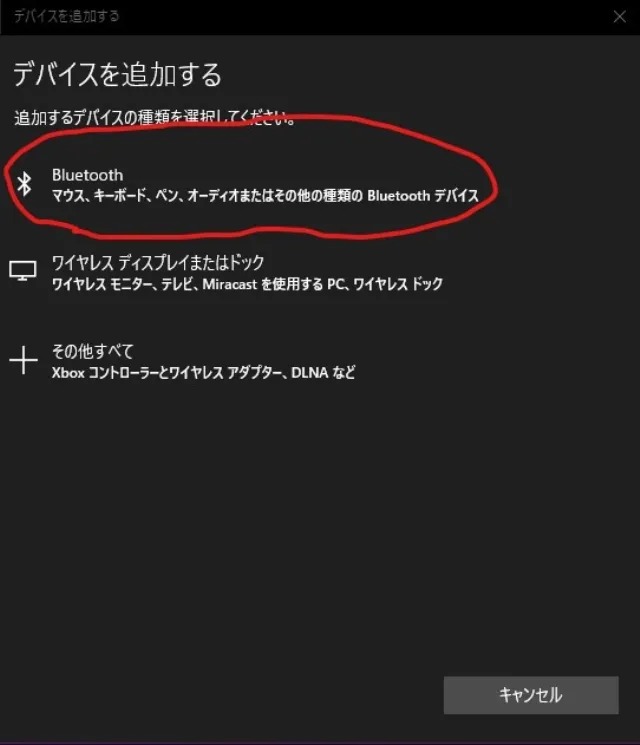

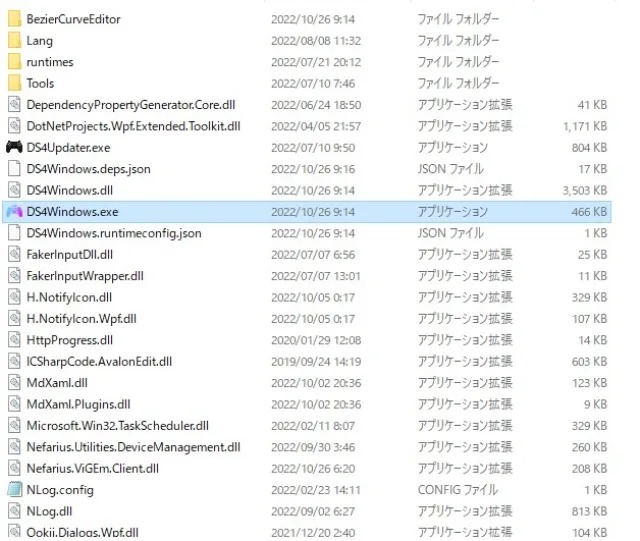
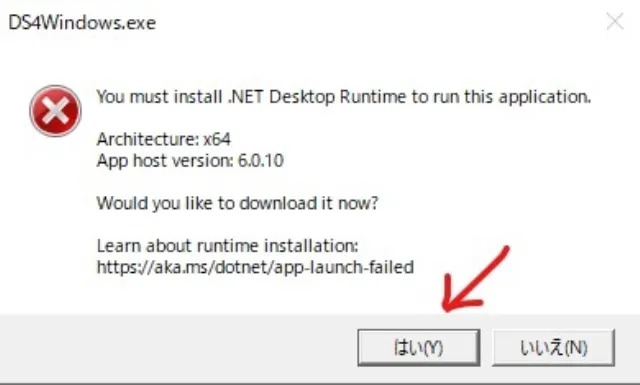
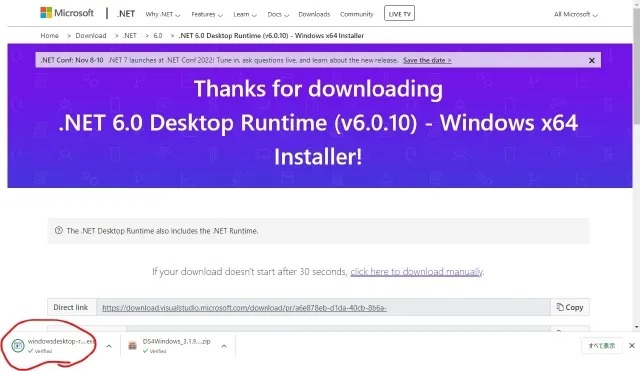
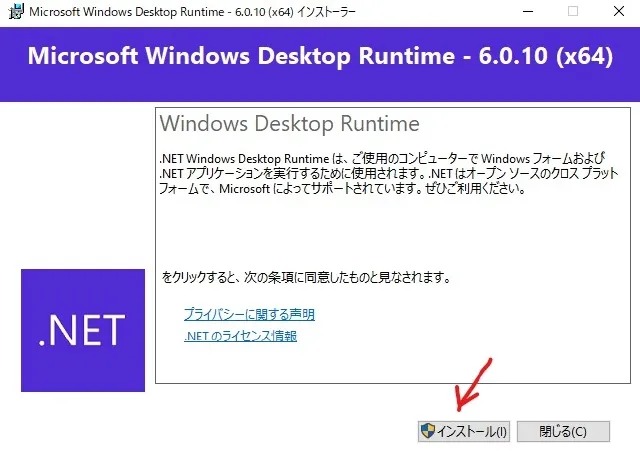
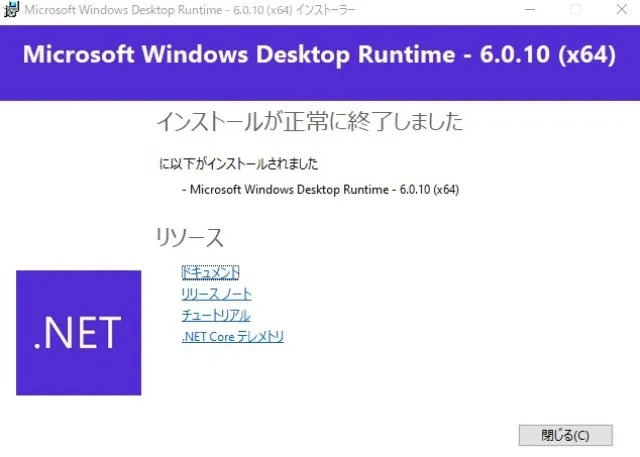

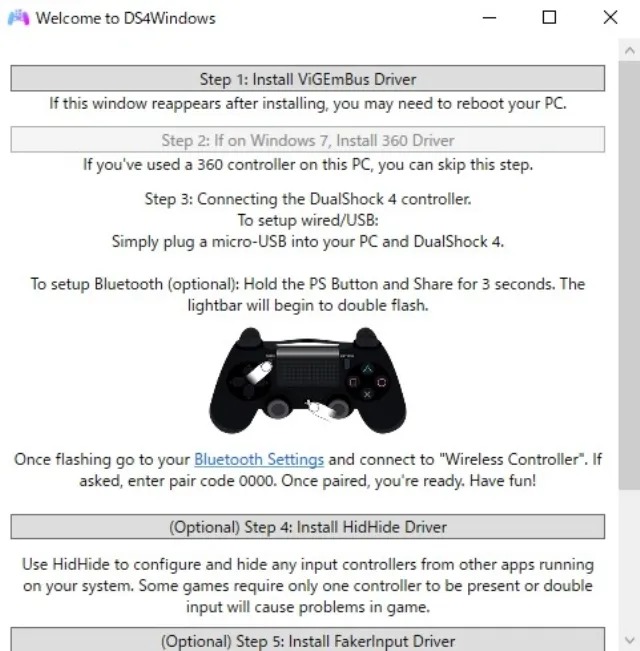
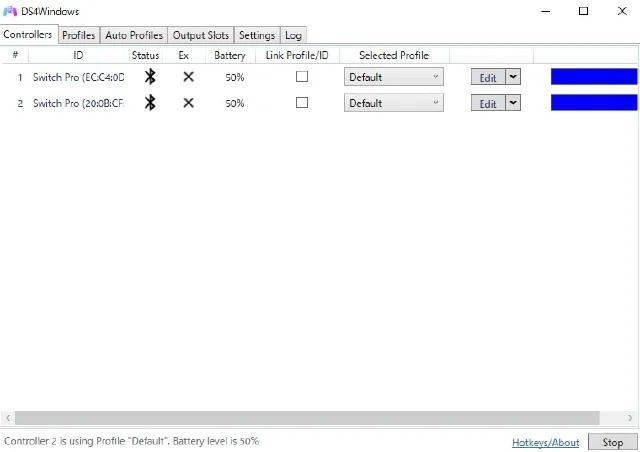





コメント